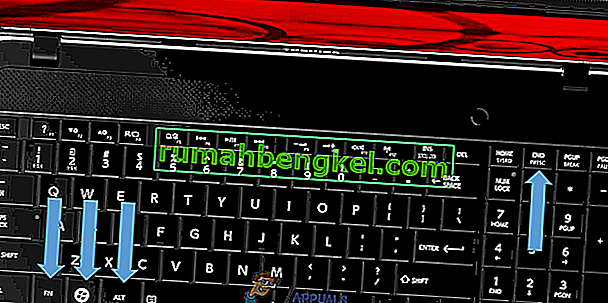Zrzut ekranu to obraz tego, co znajduje się na ekranie (oczywiście z wyjątkiem wskaźnika myszy). Możliwość tworzenia zrzutów ekranu, choć nie bezpośrednio, była dostępna w systemie operacyjnym Windows w zasadzie tak długo, jak istniał system operacyjny. W dowolnej wersji systemu operacyjnego Windows możesz po prostu nacisnąć klawisz Print Screen na klawiaturze, aby przechwycić wszystko, co jest na ekranie i zapisać przechwycony obraz w schowku komputera, po czym możesz po prostu wkleić obraz do procesora obrazu, takiego jak jako Paint, aby zapisać go w postaci rzeczywistego pliku lub do wiadomości e-mail lub posta w mediach społecznościowych, aby dodać go jako załącznik. Alternatywnie możesz także nacisnąć Alt +Drukuj ekran, aby przechwycić tylko to, co znajduje się w aktywnym oknie na ekranie.
Proces przechwytywania zrzutu ekranu tego, co znajduje się na ekranie, jest taki sam we wszystkich wersjach systemu Windows. Jednak to, co może przynieść zmiany w tym procesie, to w rzeczywistości rodzaj posiadanego komputera. Na laptopie Toshiba zrzut ekranu nie jest wykonywany w taki sam sposób, jak na, powiedzmy, komputerze stacjonarnym z systemem Windows. Dlaczego to jest takie? Cóż, na początek jest to laptop, a układy klawiatury na laptopach są nieco inne w porównaniu z układami klawiatury, której ludzie zwykle używają na komputerach stacjonarnych. Jakby tego było mało, są to także laptopy produkowane i dystrybuowane przez firmę Toshiba.
Na szczęście zrobienie zrzutu ekranu na laptopie Toshiba nie jest aż tak skomplikowane. Jeśli chcesz zrobić zrzut ekranu tego, co znajduje się na ekranie laptopa Toshiba, oto co musisz zrobić:
- Znajdź klawisz Print Screen na klawiaturze laptopa. Prawdopodobnie będzie znajdować się w prawym górnym rogu klawiatury, a Print Screen może być skrócony do PRTSC lub podobnego. Ponadto istnieje całkiem duża szansa, że Print Screen nie jest podstawową funkcją klawisza z napisem Print Screen lub PRTSC lub cokolwiek, co ma do niego zastosowanie, a zamiast tego jest funkcją drugorzędną.
- Naciśnij i przytrzymaj klawisz Fn ( funkcja ). Spowoduje to, że Twój laptop zarejestruje dodatkowe funkcje dowolnego naciśniętego klawisza zamiast ich podstawowych.
- Z Fn Klucz posiadanych naciśnij Print Screen lub PrtSc klucz. Gdy to zrobisz, zrzut ekranu przedstawiający wszystko na ekranie oprócz wskaźnika myszy w momencie naciśnięcia klawisza Print Screen zostanie pobrany i zapisany w schowku komputera.
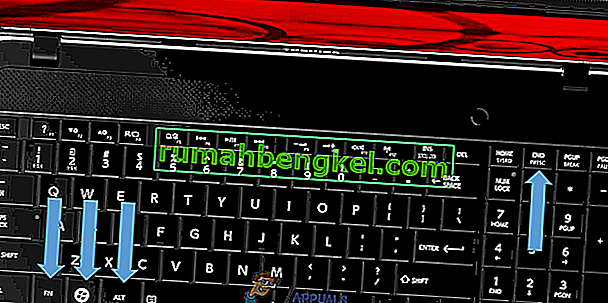
- Możesz teraz wkleić przechwycony zrzut ekranu (po prostu naciskając Ctrl + V ) w dowolnym miejscu, które obsługuje wklejanie obrazów. Jeśli chcesz zamienić zrzut ekranu zapisany tylko w schowku komputera w rzeczywisty plik obrazu, możesz wkleić go do aplikacji do przetwarzania obrazów, takiej jak Paint (lub czegoś bardziej zaawansowanego) i zapisać jako rzeczywisty plik obrazu. Jeśli chcesz po prostu załączyć zrzut ekranu do wiadomości e-mail lub posta w mediach społecznościowych, możesz wkleić go do wiadomości e-mail lub do okna dialogowego publikowania w mediach społecznościowych, aby dodać go jako załącznik.